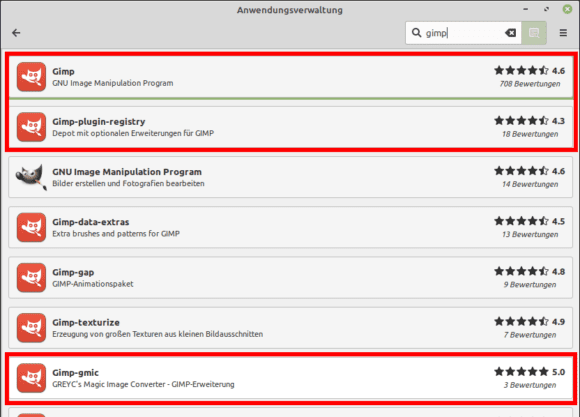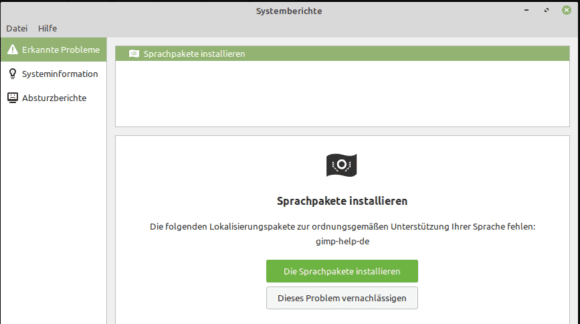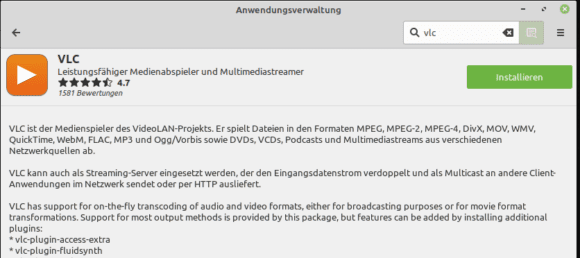Linux Mint 19.3 Tricia: Erste Schritte direkt nach der Installation
Linux Mint 19.3 Tricia ist ab sofort verfügbar. Es gibt einige Neuerungen, auch bei der Standard-Software. An sich ist das Betriebssystem schon relativ komplett, aber ich passe es trotzdem an meine Bedürfnisse an. In diesem Beitrag zeige ich Dir meine ersten Schritte nach der Installation von Linux Mint 19.3.
Im Prinzip folge ich zunächst den ersten Schritten, die ich bei Linux Mint 19.2 Tina mache. Auch Tricia basiert auf Ubuntu 18.04 LTS und an vielen Stellen hat sich nichts geändert. Im Schnelldurchlauf sind diese Schritte:
- System aktualisieren – Update auf den neueste Stand
- Timeshift einrichten, um eine Rolle Rückwärts machen zu können
- Automatische Updates konfigurieren
- Andere Suchmaschine für Firefox einstellen – Brave* installieren
- LibreOffice auf Fresh-PPA umstellen, als Theme sifr benutzen und das LanguageTool installieren
- Nextcloud einrichten
- Thunderbird konfigurieren
- Foto-Tools installieren
- VPN (Virtual Private Network) einrichten
- Hintergrundbild ändern, Leisten etwas größer machen
Gimp unter Linux Mint 19.3 installieren
In meinen ersten Schritten für Tina ist auch zu finden, dass ich zusätzliche Tools für Gimp installiere. Nun ist es aber so, dass Gimp per Standard nicht mehr installiert ist. Es wird durch eine App ersetzt, die sich Drawing oder Zeichnung nennt. Da ich Gimp aber viel benutze, ist die Installation des Photoshops für Linux wirklich eine meiner ersten Aktionen. Hinzu kommt noch, dass mir Zeichnung viel zu wenig Funktionen bietet.
Du kannst Gimp entweder über die grafische Anwendungsverwaltung oder via Kommandozeile installieren. Wie es Dir lieber ist. Installierst Du Gimp sowieso, empfehle ich auch gleich die Pakete gimp-plugin-registry und gimp-gmic (G’MIC).
Bei den Paketen musst Du selbst nachsehen, ob es das aus den Repositories oder ein sogenanntes Flatpak ist. Du siehst es in der Beschreibung, wenn Du auf das Paket klickst. Die Flatpak-Variante spielt übrigens Gimp 2.10 ein, aus den Repositories kommt Gimp 2.8. Ich bleibe wegen der Filter an dieser Stelle konservativ und setze weiter auf die alte Version – sie tut alles, was ich will. Ich muss mir erst genau ansehen, ob die häufig von mir benutzten Filter und Funktionen auch mit Gimp 2.10 klappen.
Interessant ist übrigens das hier:
Die neue Funktion für die Erkennung von Problemen im System hat gemeckert, dass Sprachpakete für Gimp fehlen. Über die Systemberichte wurde ich darauf aufmerksam gemacht und ich konnte sie schnell installieren.
VLC – Video Lan Client
Der neue Multimedia-Player Celluloid mag schon ganz gut sein, aber ich bin einfach VLC gewohnt. Der spielt einfach alles ab und hat mich noch nie im Stich gelassen.
Sorry, Celluloid, aber an dieser Stelle bin ich einfach ein Gewohnheitstier.
Das sind die zusätzlichen Schritte für Linux Mint 19.3, die ich nach der Installation mache. Kombiniert mit den ersten Schritten für Tina ist das schon ein recht ordentliche Liste. Sie ist aber relativ schnell abgearbeitet. Am Ende habe ich dann auf jeden Fall das System so, wie ich es will.
Schnäppchen!
Du suchst ein günstiges VPN? Dauerhaft günstige Angebote. Bei manchen Anbietern bekommst Du bis zu 83 % Rabatt plus 3 Monate kostenlos.
Auf der Schnäppchen-Seite findest Du auch Deals für Spiele, E-Books und so weiter.